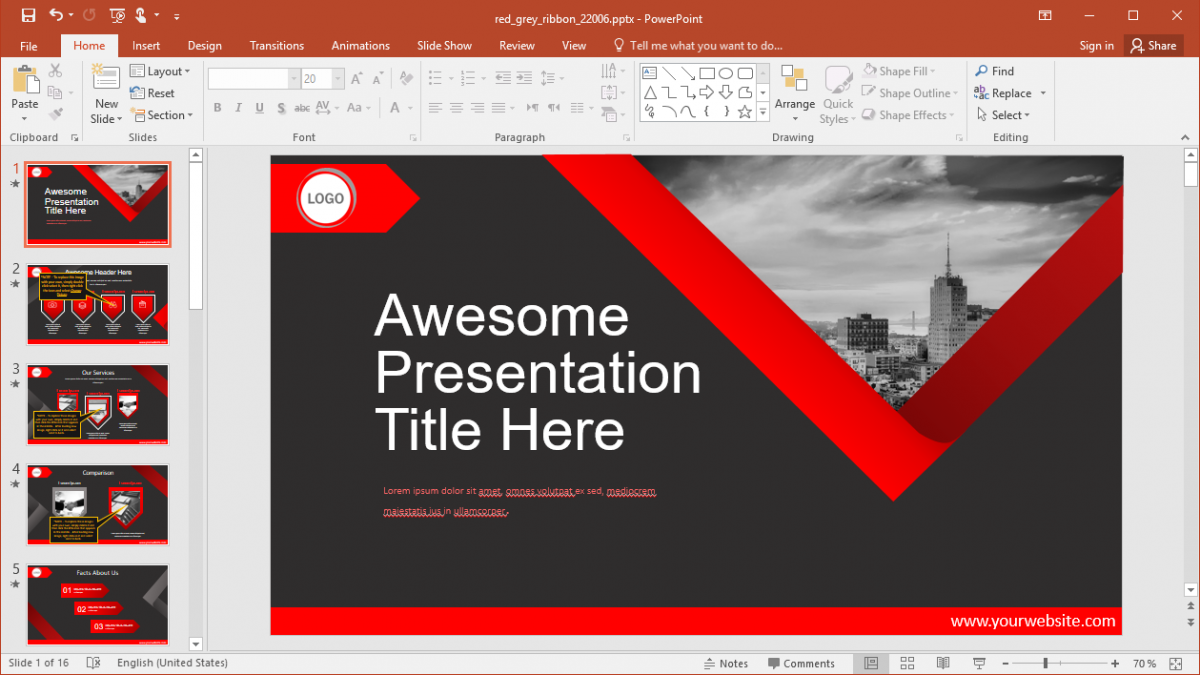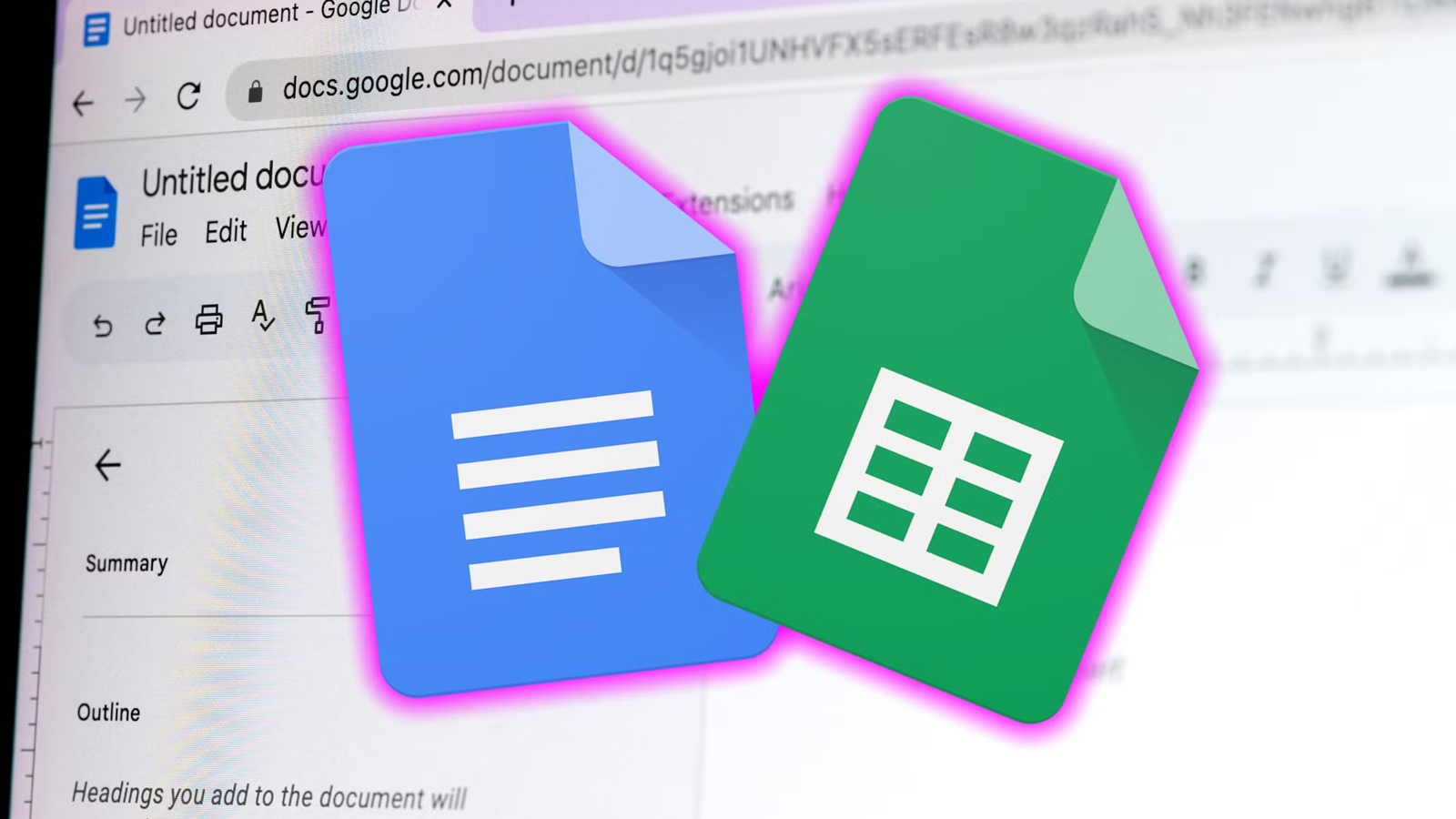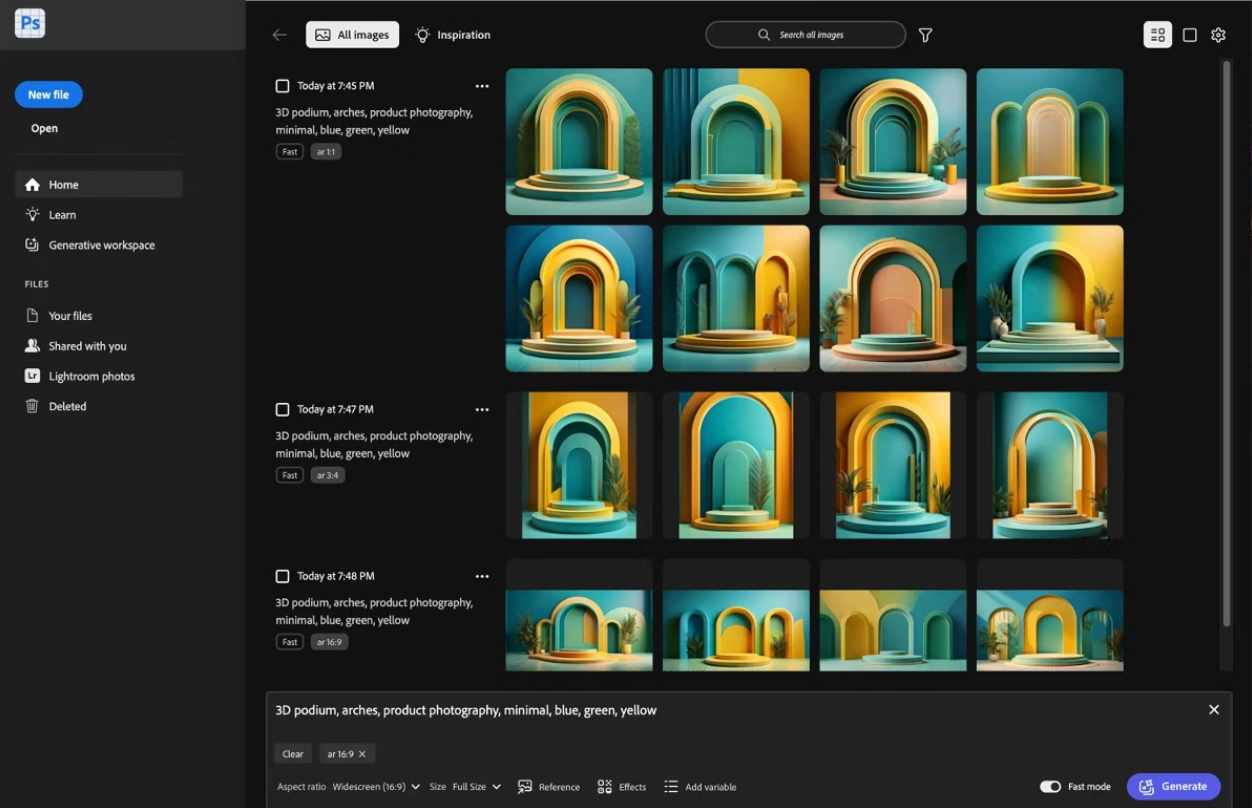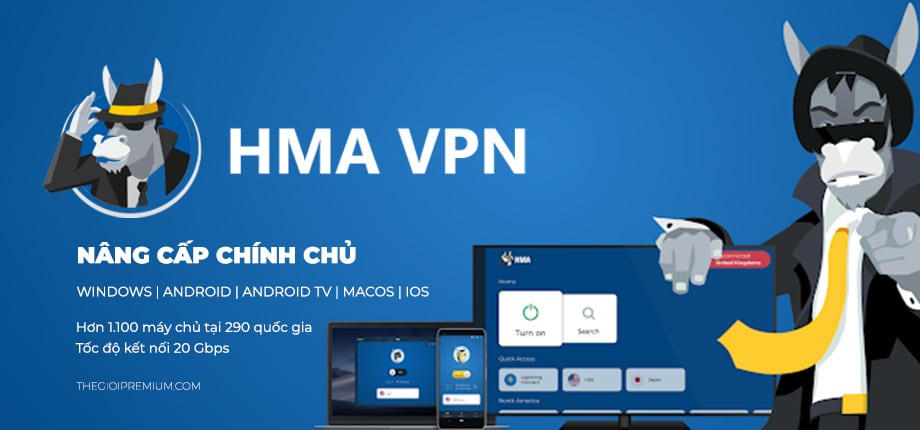Sản Phẩm Bán Chạy
Làm chủ Davinci Resolve: Bí quyết tạo phim điện ảnh miễn phí
Hướng dẫn toàn diện về DaVinci Resolve: Tải, cài đặt và làm chủ 4 module quan trọng (Edit, Color, Fusion, Fairlight). Nâng tầm video lên chất lượng điện ảnh mà không tốn chi phí.
Nội dung
- 1. DAVINCI RESOLVE: ĐỊNH NGHĨA, VỊ THẾ VÀ LỢI ÍCH KHAI THÁC BẢN MIỄN PHÍ
- 1.1: DaVinci Resolve là gì? Nền tảng Hậu kỳ 4-trong-1 Đỉnh cao
- 1.2: Hướng dẫn Tải và Cài đặt DaVinci Resolve: Quy trình Chuẩn và các Lưu ý Quan trọng
- 1.3: Phân tích Sự khác biệt Cốt lõi giữa Bản Free và Bản Studio
- 2. KHAI PHÁ QUY TRÌNH BIÊN TẬP (EDIT) VÀ CẮT DỰNG NHANH (CUT PAGE) CHUYÊN NGHIỆP
- 2.1: Quản lý Dự án và Tổ chức Media trong Media Pool: Phương pháp sắp xếp tối ưu
- 2.2: Làm chủ Trang Cut Page: Tốc độ dựng video cho mạng xã hội và các dự án ngắn
- 2.3: Trang Edit Page: Kỹ thuật Biên tập Đa camera, J-Cut, L-Cut và Xử lý Keyframes
- 3. MÀU SẮC ĐIỆN ẢNH VỚI TRANG COLOR PAGE: NỀN TẢNG SÁNG TẠO HẬU KỲ
- 3.1: Hiểu về Node System (Hệ thống Nút) và Lớp (Layer) trong Chỉnh màu
- 3.2: Kỹ thuật Color Correction (Cân bằng Màu sắc) Cơ bản: Hiệu chỉnh Gamma, Gain, Lift
- 3.3: Color Grading (Tạo Phong cách Màu sắc) Nâng cao: Sử dụng LUTs, Curves, và HSL Qualifier
- 4. HOẠT ĐỘNG HIỆU ỨNG HÌNH ẢNH (FUSION) VÀ XỬ LÝ ÂM THANH (FAIRLIGHT) CHUYÊN SÂU
- 4.1: Làm quen với Fusion Page: Tạo hiệu ứng hình ảnh (VFX) dựa trên Node
- 4.2: Fairlight Page: Các kỹ thuật Mixing, EQ, và Nén âm thanh chuyên nghiệp
- 4.3: Đồng bộ hóa Audio và Video: Tự động hóa và Kiểm soát thời gian thực
- 5. TỐI ƯU HÓA HIỆU SUẤT VÀ CHIẾN LƯỢC XUẤT BẢN (DELIVER PAGE)
- 5.1: Thiết lập Tối ưu cho Máy tính Cấu hình thấp: Cache, Proxy Media
- 5.2: Tùy chỉnh Cài đặt Render (Xuất tệp) trên Deliver Page: Chất lượng cao cho YouTube, Mạng xã hội và Điện ảnh
- 6. KẾT BÀI

DaVinci Resolve là một nền tảng hậu kỳ tổng thể, tích hợp tất cả các quy trình cần thiết vào một giao diện duy nhất, mang đến giải pháp tối ưu cho cả người mới bắt đầu và các chuyên gia Hollywood. Đặc biệt, việc Blackmagic Design cung cấp một phiên bản miễn phí với gần như đầy đủ các tính năng cốt lõi đã mở ra cơ hội bình đẳng cho mọi nhà sáng tạo. Bài viết này, được xây dựng dựa trên kinh nghiệm dày dặn trong sản xuất nội dung chuyên nghiệp, sadesign sẽ cung cấp một hướng dẫn chi tiết, từ A đến Z, giúp độc giả tải về, cài đặt, và làm chủ từng module quan trọng của DaVinci Resolve, từ đó tạo ra những tác phẩm video chất lượng điện ảnh mà không cần tốn bất kỳ chi phí bản quyền nào.
1. DAVINCI RESOLVE: ĐỊNH NGHĨA, VỊ THẾ VÀ LỢI ÍCH KHAI THÁC BẢN MIỄN PHÍ
DaVinci Resolve không chỉ là một phần mềm chỉnh sửa video. Nó là một hệ thống hậu kỳ hoàn chỉnh, kết hợp bốn chuyên môn chính: biên tập, chỉnh màu, hiệu ứng hình ảnh (VFX) và xử lý âm thanh.
1.1: DaVinci Resolve là gì? Nền tảng Hậu kỳ 4-trong-1 Đỉnh cao
Ban đầu, DaVinci Resolve được biết đến như một công cụ chỉnh màu cao cấp, được sử dụng rộng rãi trong các phòng thu hậu kỳ lớn cho các bộ phim bom tấn. Tuy nhiên, qua nhiều năm phát triển, Blackmagic Design đã tích hợp thêm các module:
-
Edit Page (Biên tập): Cung cấp các công cụ cắt, ghép, sắp xếp và chỉnh sửa timeline chuyên nghiệp, đối thủ trực tiếp của Adobe Premiere Pro và Final Cut Pro.
-
Color Page (Chỉnh màu): Module cốt lõi mang lại danh tiếng cho DaVinci Resolve, cung cấp hệ thống Node linh hoạt và các công cụ hiệu chỉnh màu sắc phức tạp, chuẩn điện ảnh.
-
Fusion Page (Hiệu ứng): Là một môi trường làm việc dựa trên Node để tạo hiệu ứng hình ảnh, đồ họa chuyển động 2D/3D (Motion Graphics), và kỹ xảo điện ảnh phức tạp.
-
Fairlight Page (Âm thanh): Một trạm làm việc âm thanh kỹ thuật số (DAW) đầy đủ, chuyên dùng cho mixing, phục hồi âm thanh, và thiết kế âm thanh chuyên nghiệp.
Việc tích hợp này loại bỏ nhu cầu phải xuất và nhập tệp giữa các phần mềm khác nhau, giúp quy trình làm việc trở nên nhanh chóng và đồng bộ tuyệt đối.
.png)
1.2: Hướng dẫn Tải và Cài đặt DaVinci Resolve: Quy trình Chuẩn và các Lưu ý Quan trọng
DaVinci Resolve được cung cấp dưới hai phiên bản: DaVinci Resolve (miễn phí) và DaVinci Resolve Studio (có phí).
-
Quy trình Tải chuẩn: Người dùng cần truy cập trang web chính thức của Blackmagic Design. Tránh tải phần mềm từ các nguồn không chính thống để đảm bảo tính toàn vẹn của phần mềm và an toàn bảo mật. Chọn phiên bản miễn phí (DaVinci Resolve) và hệ điều hành tương ứng (Windows, macOS, hoặc Linux).
-
Các Lưu ý Cài đặt:
-
Cấu hình Phần cứng: DaVinci Resolve, đặc biệt là các module Color và Fusion, đòi hỏi một cấu hình máy tính tương đối mạnh. Bộ nhớ RAM tối thiểu nên là 16GB (khuyến nghị 32GB) và card đồ họa (GPU) mạnh mẽ với VRAM từ 4GB trở lên là cần thiết để xử lý các tác vụ phức tạp.
-
Driver Card Đồ họa: Luôn đảm bảo rằng driver của card đồ họa (NVIDIA, AMD) được cập nhật lên phiên bản mới nhất. Điều này cải thiện đáng kể hiệu suất render và xử lý thời gian thực.
-
Đăng ký Tải về: Quá trình tải phần mềm yêu cầu điền vào một biểu mẫu đăng ký đơn giản. Đây là một bước cần thiết để hãng nắm bắt thông tin người dùng và cung cấp các bản cập nhật trong tương lai.
-
1.3: Phân tích Sự khác biệt Cốt lõi giữa Bản Free và Bản Studio
Hiểu rõ sự khác biệt giúp nhà sáng tạo quyết định liệu bản miễn phí có đủ đáp ứng nhu cầu sản xuất hay không.
Phần lớn người dùng cá nhân, các nhà sáng tạo nội dung YouTube và các công ty sản xuất nhỏ đều có thể hoạt động hiệu quả với bản Miễn phí. Việc nâng cấp lên bản Studio thường chỉ cần thiết khi xử lý các dự án điện ảnh lớn, yêu cầu HDR, giảm nhiễu chuyên sâu hoặc cần khả năng hợp tác nhóm.
2. KHAI PHÁ QUY TRÌNH BIÊN TẬP (EDIT) VÀ CẮT DỰNG NHANH (CUT PAGE) CHUYÊN NGHIỆP
Quy trình biên tập trong DaVinci Resolve được chia thành hai môi trường làm việc chính: Cut Page (dựng nhanh) và Edit Page (dựng chuyên sâu).
2.1: Quản lý Dự án và Tổ chức Media trong Media Pool: Phương pháp sắp xếp tối ưu
Việc tổ chức tệp là bước nền tảng quyết định tốc độ và hiệu quả của toàn bộ qu y trình hậu kỳ.
-
Tạo Thư mục Dự án logic: Trong Media Pool, luôn tổ chức tệp nguồn thành các thư mục rõ ràng theo loại (Footage, Audio, Graphics, Music). Sử dụng các thư mục con theo ngày quay hoặc theo cảnh để dễ dàng truy xuất.
-
Sử dụng Metadata (Siêu dữ liệu): Dành thời gian gắn thẻ (Tags), ghi chú (Notes), và đánh giá (Ratings) cho các clip quan trọng. Điều này giúp sử dụng tính năng tìm kiếm thông minh của DaVinci Resolve để lọc ra các cảnh quay tốt nhất một cách nhanh chóng.
-
Tạo Bin Thư mục Thông minh (Smart Bins): Smart Bins là các thư mục tự động lọc tệp dựa trên tiêu chí người dùng đặt ra (ví dụ: tất cả các clip 4K, tất cả các clip có Rating 5 sao, tất cả các clip từ một máy quay cụ thể). Đây là công cụ không thể thiếu để quản lý các dự án có hàng ngàn tệp nguồn.
2.2: Làm chủ Trang Cut Page: Tốc độ dựng video cho mạng xã hội và các dự án ngắn
Cut Page được thiết kế để tăng tốc độ làm việc. Giao diện này chỉ có những công cụ cần thiết nhất, được tối ưu hóa cho các tác vụ cắt dựng nhanh chóng.
-
Timeline Kép (Dual Timeline): Điểm đặc trưng là hai thanh timeline, một để xem toàn cảnh dự án, và một để phóng to khu vực đang làm việc. Điều này giúp người dùng dễ dàng di chuyển trong dự án lớn mà không cần phải liên tục phóng to/thu nhỏ.
-
Các Công cụ Cắt dựng Tức thời: Các công cụ cắt (Smart Insert, Append, Ripple Overwrite) được đặt ngay trên giao diện, cho phép cắt và chèn clip chỉ bằng một cú nhấp chuột mà không cần phải kéo thả phức tạp. Cut Page là lựa chọn hoàn hảo khi thời gian là yếu tố then chốt, như dựng tin tức, vlog hoặc video quảng cáo ngắn.
2.3: Trang Edit Page: Kỹ thuật Biên tập Đa camera, J-Cut, L-Cut và Xử lý Keyframes
Edit Page là môi trường làm việc chính cho các dự án phức tạp, yêu cầu sự kiểm soát chi tiết.
-
Biên tập Đa camera (Multicam Editing): DaVinci Resolve cho phép đồng bộ hóa các cảnh quay từ nhiều máy quay khác nhau một cách tự động (dựa trên Timecode hoặc Audio). Người dùng có thể cắt dựng giữa các góc máy theo thời gian thực, giống như đang đạo diễn trực tiếp.
-
Kỹ thuật Dựng Cắt Chữ (J-Cut) và Cắt Hình (L-Cut): Đây là kỹ thuật dựng phim chuyên nghiệp giúp chuyển cảnh mượt mà hơn. J-Cut là khi âm thanh của cảnh tiếp theo bắt đầu trước khi hình ảnh chuyển sang. L-Cut là khi hình ảnh của cảnh tiếp theo bắt đầu trước khi âm thanh của nó chuyển sang.
-
Làm chủ Keyframes: Keyframes là các điểm kiểm soát được đặt trên timeline để xác định sự thay đổi của các thuộc tính (vị trí, tỷ lệ, độ mờ) theo thời gian. Việc sử dụng Keyframes một cách tinh tế giúp tạo ra các chuyển động camera giả, phóng to/thu nhỏ hoặc làm mờ chủ thể một cách có chủ đích.
3. MÀU SẮC ĐIỆN ẢNH VỚI TRANG COLOR PAGE: NỀN TẢNG SÁNG TẠO HẬU KỲ
Color Page là trái tim của DaVinci Resolve và là nơi làm nên chất lượng điện ảnh cho mọi video.
3.1: Hiểu về Node System (Hệ thống Nút) và Lớp (Layer) trong Chỉnh màu
Hệ thống Node là điểm khác biệt lớn nhất và là chìa khóa để xử lý màu sắc phức tạp.
-
Node là Giai đoạn: Mỗi Node là một lớp hoặc một giai đoạn xử lý màu sắc riêng biệt (ví dụ: Node 1 là Cân bằng Trắng, Node 2 là Tạo phong cách, Node 3 là Hiệu chỉnh da). Điều này giúp quy trình làm việc có tổ chức, dễ dàng tinh chỉnh hoặc tắt/bật từng hiệu ứng mà không ảnh hưởng đến tổng thể.
-
Node Song song (Parallel Node): Cho phép kết hợp nhiều Node vào một kết quả đầu ra, thường được sử dụng để áp dụng các hiệu ứng cùng một lúc mà không làm giảm chất lượng xử lý.
-
Node Nối tiếp (Serial Node): Quá trình xử lý đi theo thứ tự, đầu ra của Node trước là đầu vào của Node sau.
3.2: Kỹ thuật Color Correction (Cân bằng Màu sắc) Cơ bản: Hiệu chỉnh Gamma, Gain, Lift
Trước khi tạo phong cách màu sắc, cần phải chuẩn hóa màu sắc. Quá trình này được gọi là Color Correction.
-
Hiệu chỉnh Ba Khu vực:
-
Lift (Shadows): Kiểm soát tông màu tối (vùng tối). Thường dùng để đưa các vùng tối về màu đen trung tính.
-
Gamma (Midtones): Kiểm soát tông màu trung bình (vùng giữa). Đây là khu vực quan trọng nhất để tinh chỉnh màu da và cảm nhận tổng thể của hình ảnh.
-
Gain (Highlights): Kiểm soát tông màu sáng (vùng sáng). Thường dùng để tinh chỉnh vùng trời, ánh sáng mạnh và đảm bảo không có chi tiết nào bị cháy sáng.
-
-
Sử dụng Scopes: Luôn sử dụng các công cụ đo lường (Scopes) như Waveform, Parade, và Vectorscope để kiểm tra màu sắc khách quan, thay vì chỉ dựa vào mắt thường. Waveform giúp kiểm tra độ phơi sáng, Parade giúp kiểm tra sự cân bằng của ba kênh màu (RGB).
3.3: Color Grading (Tạo Phong cách Màu sắc) Nâng cao: Sử dụng LUTs, Curves, và HSL Qualifier
Đây là bước sáng tạo, nơi tạo ra "cảm xúc" cho video.
-
LUTs (Look Up Tables): LUTs là các công thức màu được tạo sẵn. Chúng là điểm khởi đầu tuyệt vời, nhưng không nên lạm dụng. Thường dùng để chuyển đổi từ định dạng Log (phẳng) sang Rec.709 (chuẩn màn hình), hoặc để nhanh chóng áp dụng một phong cách màu phổ biến (ví dụ: Teal and Orange).
-
Curves (Đường cong): Các đường cong (Custom Curves, HSL Curves) cho phép tinh chỉnh màu sắc và độ sáng cực kỳ chính xác. Ví dụ, điều chỉnh đường cong Luminance vs Saturation để giảm độ bão hòa của màu xanh trên bầu trời, nhưng giữ lại độ bão hòa của các màu khác.
-
HSL Qualifier: Công cụ này được dùng để cô lập (isolate) một dải màu cụ thể (Hue, Saturation, Luminance) và chỉ áp dụng chỉnh sửa cho dải màu đó. Đây là cách làm sạch màu da, hoặc thay đổi màu của một vật thể duy nhất trong khung hình.
Nâng Cấp DaVinci Resolve Studio Giá Rẻ
4. HOẠT ĐỘNG HIỆU ỨNG HÌNH ẢNH (FUSION) VÀ XỬ LÝ ÂM THANH (FAIRLIGHT) CHUYÊN SÂU
Sức mạnh tổng thể của DaVinci Resolve nằm ở hai module chuyên biệt này, loại bỏ nhu cầu chuyển đổi sang các phần mềm như After Effects hoặc Pro Tools.
4.1: Làm quen với Fusion Page: Tạo hiệu ứng hình ảnh (VFX) dựa trên Node
Fusion là môi trường đồ họa dựa trên Node tương tự như Nuke, dành cho các nhà làm phim chuyên nghiệp.
-
Tư duy Node trong VFX: Trong Fusion, bạn không làm việc với các lớp (layers) mà là các Node. Mỗi Node là một chức năng (ví dụ: Keyer, Tracker, Merge). Kết quả được tạo ra bằng cách kết nối các Node này theo một luồng công việc rõ ràng.
-
Tracking và Rotoscoping: Fusion cung cấp các công cụ theo dõi (Tracking) cực kỳ chính xác để gắn chữ, đồ họa vào các vật thể chuyển động, hoặc sử dụng Rotoscoping để tạo mặt nạ xung quanh một vật thể phức tạp.
-
Motion Graphics: Tạo các hiệu ứng chuyển động phức tạp, tiêu đề 3D, hoặc giao diện người dùng kỹ thuật số (HUD) trực tiếp trong Fusion.
4.2: Fairlight Page: Các kỹ thuật Mixing, EQ, và Nén âm thanh chuyên nghiệp
Fairlight là module xử lý âm thanh mạnh mẽ, cung cấp mọi thứ cần thiết cho hậu kỳ âm thanh.
-
Mixing (Trộn âm): Sử dụng các Fader, Bus và Submix để quản lý âm lượng và cân bằng âm thanh giữa các nguồn khác nhau (dialogue, music, sound effects).
-
EQ và Nén: Tinh chỉnh chất lượng âm thanh bằng Equalizer (EQ) để loại bỏ các tần số gây nhiễu hoặc làm nổi bật giọng nói. Sử dụng Compressor để nén dải động, giúp âm thanh đồng đều và rõ ràng hơn.
-
Phục hồi Âm thanh: Fairlight có các công cụ hiệu quả để loại bỏ tiếng ồn nền, tiếng hú hoặc các tạp âm không mong muốn, cải thiện độ trong trẻo của âm thanh.
4.3: Đồng bộ hóa Audio và Video: Tự động hóa và Kiểm soát thời gian thực
Một trong những ưu điểm lớn nhất của việc sử dụng Fairlight là khả năng đồng bộ hóa tức thì với Edit Page.
-
Tự động hóa Pitch: Khi thay đổi tốc độ của một clip video, Fairlight tự động điều chỉnh âm thanh để giữ nguyên cao độ (pitch) của giọng nói, tránh hiệu ứng giọng méo mó.
-
Chỉnh sửa Thời gian thực: Mọi thay đổi về âm thanh được thực hiện trong Fairlight đều được phản ánh ngay lập tức trên timeline của Edit Page.
5. TỐI ƯU HÓA HIỆU SUẤT VÀ CHIẾN LƯỢC XUẤT BẢN (DELIVER PAGE)
DaVinci Resolve đòi hỏi tài nguyên máy tính lớn, vì vậy việc tối ưu hóa hiệu suất là thiết yếu.
5.1: Thiết lập Tối ưu cho Máy tính Cấu hình thấp: Cache, Proxy Media
Ngay cả khi không sở hữu máy trạm cao cấp, vẫn có thể làm việc hiệu quả bằng các kỹ thuật tối ưu.
-
Sử dụng Cache: Thiết lập Project Settings để cho phép DaVinci Resolve tự động render trước các đoạn phức tạp (Fusion, Color Grading). Cache giúp phát lại mượt mà hơn rất nhiều.
-
Proxy Media: Đối với các tệp 4K hoặc 8K, tạo Proxy Media (tệp thay thế có độ phân giải thấp hơn). Biên tập trên tệp Proxy, và sau đó chuyển sang tệp gốc để render cuối cùng. Đây là cách làm việc chuẩn mực giúp máy tính cấu hình trung bình vẫn xử lý được các dự án lớn.
-
Tắt/Bật Node (Nút): Trong Color Page, hãy tắt các Node không cần thiết (đặc biệt là các Node giảm nhiễu) khi đang biên tập để giảm tải cho GPU.
5.2: Tùy chỉnh Cài đặt Render (Xuất tệp) trên Deliver Page: Chất lượng cao cho YouTube, Mạng xã hội và Điện ảnh
Deliver Page là nơi tinh chỉnh các thông số cuối cùng trước khi xuất bản.
-
Cài đặt sẵn (Presets): Tận dụng các cài đặt xuất sẵn cho YouTube, Vimeo, hoặc H.264/H.265. Điều chỉnh tốc độ bit (bitrate) hợp lý để cân bằng giữa chất lượng và kích thước tệp.
-
Xuất Tùy chỉnh (Custom Export): Đối với chất lượng điện ảnh, luôn sử dụng các codec như Apple ProRes (trên macOS) hoặc DNxHR (trên Windows) trước khi nén sang định dạng phân phối cuối cùng. Các codec này giữ lại chất lượng màu sắc tốt hơn nhiều so với H.264.
-
Hàng đợi Render (Render Queue): Không xuất tệp ngay lập tức. Thêm các thiết lập xuất khác nhau vào hàng đợi Render Queue để phần mềm có thể xử lý tất cả chúng một lần duy nhất.
6. KẾT BÀI
DaVinci Resolve đã tạo ra một cuộc cách mạng trong ngành hậu kỳ, cung cấp một bộ công cụ tổng thể, chuyên nghiệp, và quan trọng nhất là dễ tiếp cận thông qua phiên bản miễn phí đầy đủ tính năng. Việc làm chủ DaVinci Resolve, từ quy trình biên tập tốc độ cao trên Cut Page, khả năng kiểm soát màu sắc tối đa trên Color Page, cho đến việc tạo hiệu ứng hình ảnh phức tạp trên Fusion và trộn âm thanh chuyên nghiệp với Fairlight, là một kỹ năng thiết yếu đối với mọi nhà sáng tạo nội dung trong kỷ nguyên số.
Nâng Cấp DaVinci Resolve Studio Giá Rẻ
Công Ty TNHH Phần Mềm SADESIGN
Mã số thuế: 0110083217


















.jpg)
.jpg)
.jpg)
.jpg)